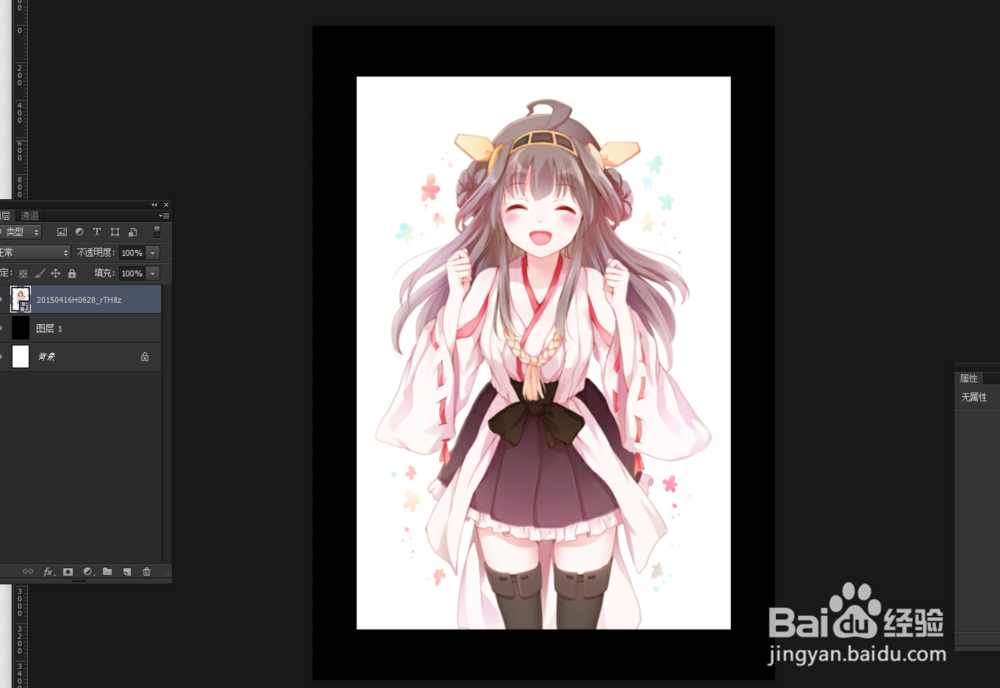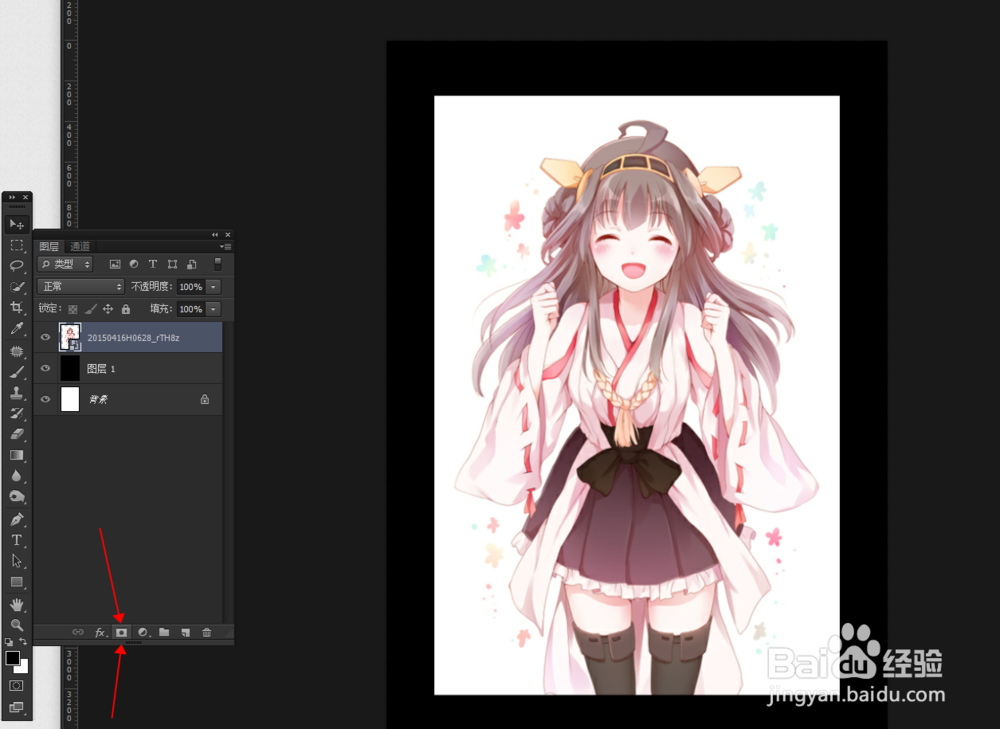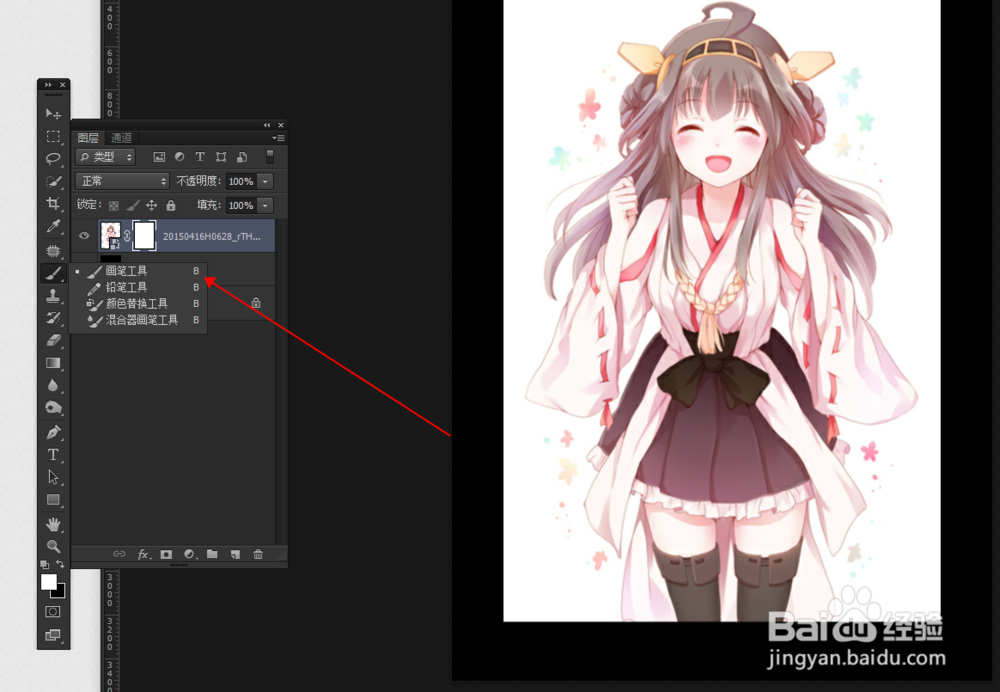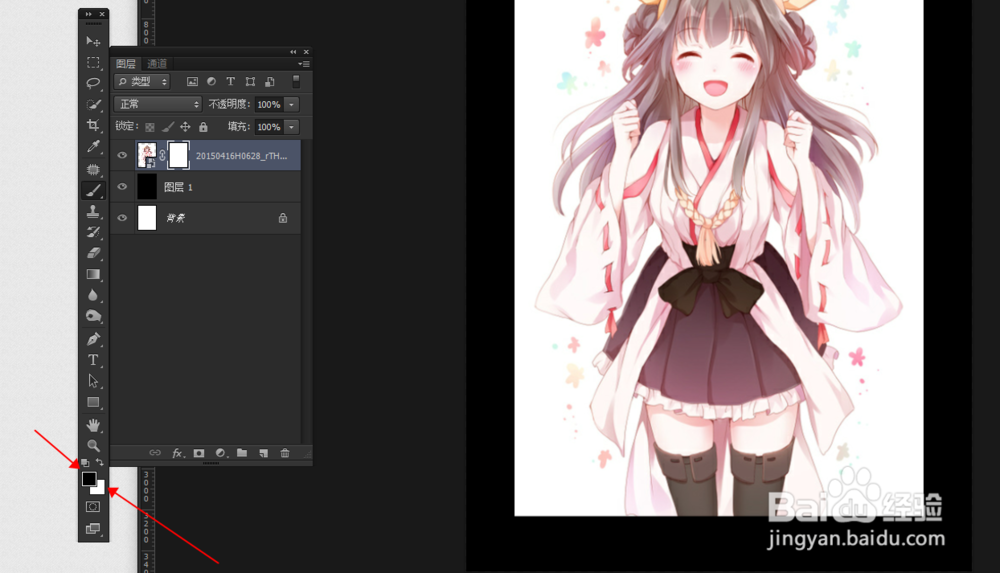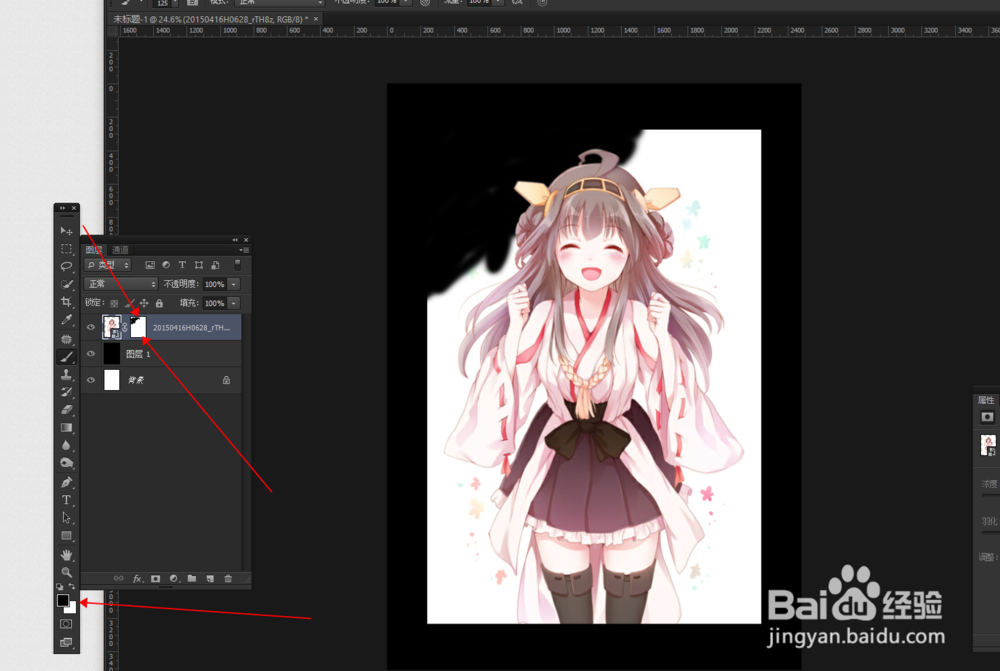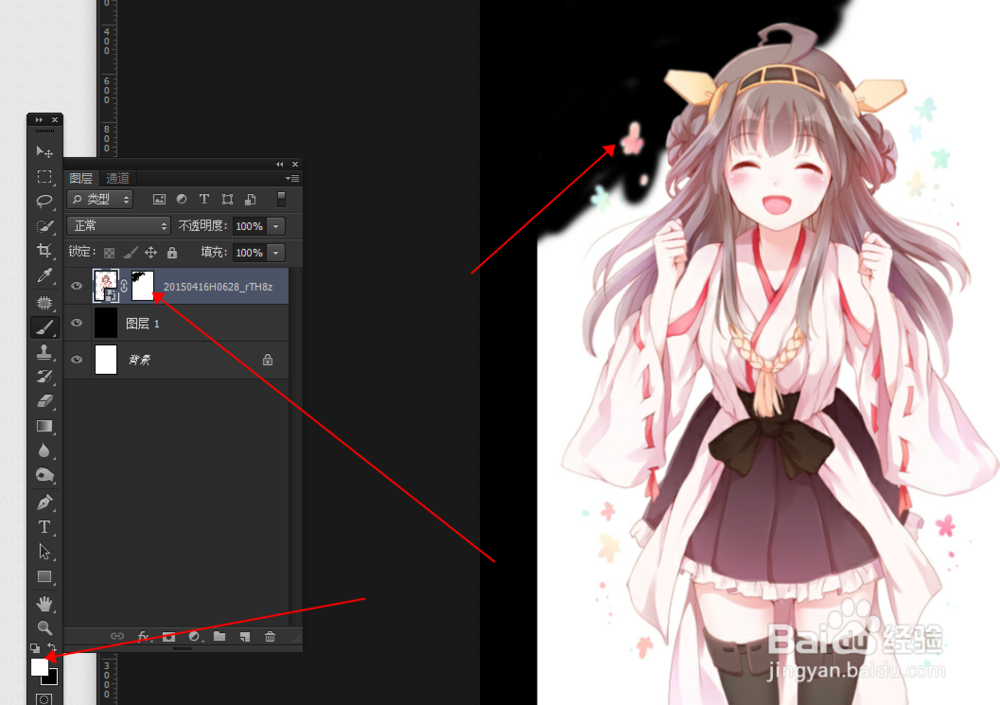Photoshop中的图层蒙版怎么用
图层蒙版使用小方法
图层蒙版使用
1、一、可以先打开一个文件测试怎么使用蒙版
2、二、点击图层最下方长方形,中级一个圆圈的图形,这是【添加图层蒙版】
3、三、添加完【图层蒙版】后,使用画笔工具
4、四、说明一点:使用【画笔皤材装肢工具】是要注意前景色和背景色是否【黑白色】,前景色为【黑色】类似【橡皮擦工具】一样,可以把图层擦没,如果不小心擦过了或者擦了不想擦的位置,可以用前景色【白色】擦回原来图层
5、五、可以用画笔试着擦一下,【图层蒙版】里的黑色,则为擦除部分
6、六、刚刚把花擦没了,可以把前景色为【白色】,把花擦回
声明:本网站引用、摘录或转载内容仅供网站访问者交流或参考,不代表本站立场,如存在版权或非法内容,请联系站长删除,联系邮箱:site.kefu@qq.com。